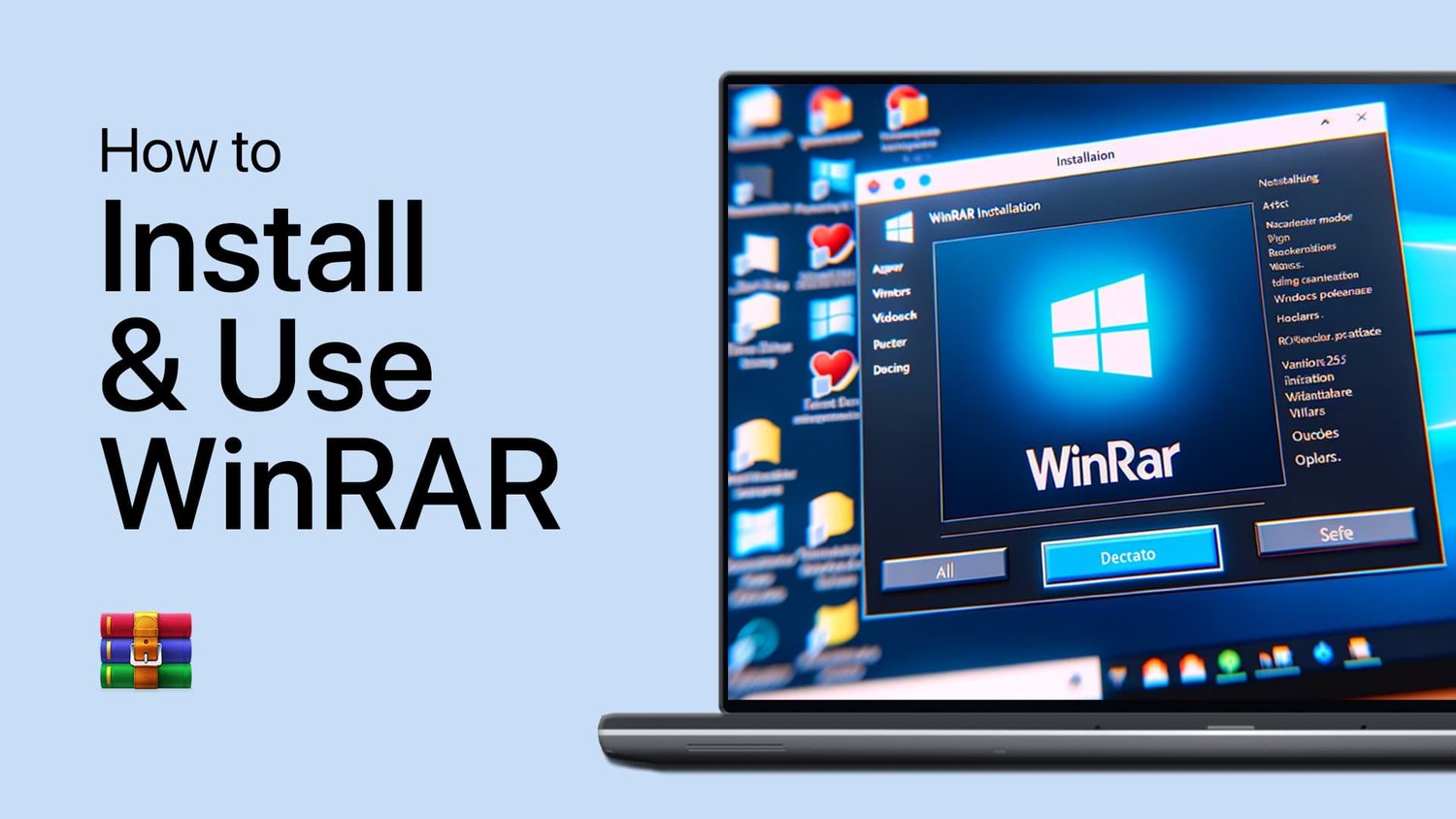iOS 18 后 iPhone 上不再显示语音邮件?固定的!
语音邮件是保持联系的重要组成部分,尤其是在这个日程繁忙的时代。然而,在 iOS 18 更新后,许多 iPhone 用户都面临着设备或设备上缺少语音邮件功能的令人沮丧的问题。iPhone 上不显示语音邮件。这个问题并不罕见,因为它也发生在 iOS 17 上。如果您在运行 iOS 18/17 的 iPhone 上无法显示语音邮件,本指南可以为您提供帮助。我们将引导您了解常见原因,并提供可行的解决方案来解决这些语音邮件问题。
iPhone 上未显示语音邮件可能是多种因素造成的,既有简单的,也有复杂的。一个常见问题是网络连接问题,这可能会阻止语音邮件的下载或显示。另一种可能性是语音邮件设置不正确或软件错误。如果您最近更新了 iPhone 或更换了运营商,则问题可能源于运营商更新不完整或设置不正确。此外,语音邮件服务本身的问题(例如系统中断)也可能导致您的语音邮件无法显示。
第 2 部分:如何在 iOS 18 上的 iPhone 上访问语音邮件
在 iPhone 上访问语音邮件的过程很简单,但一些新用户可能会觉得很困惑。通常,您可以通过两种方式访问语音邮件。但是,如果您看不到或听不到语音邮件,则需要进一步进行故障排除。以下是在 iPhone 上访问和检查语音邮件的两个选项。
选项 1. 从 Visual Voicemail 访问 iOS 18 上的语音邮件
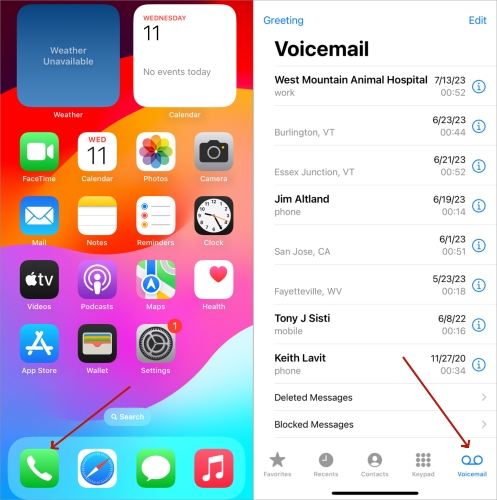
步骤1。访问电话应用程序。
步骤2。在应用程序底部,找到并选择语音信箱选项卡。
步骤 3.之后,触摸您想要收听的语音邮件并点击播放图标。
选项 2. 通过呼叫访问 iOS 18 上的语音邮件
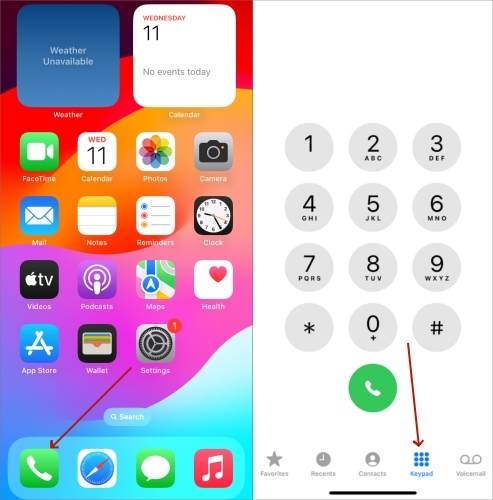
步骤1。启动电话应用程序。
步骤2。选择键盘屏幕页面下方的选项。
步骤 3.按住 1 并输入 PIN 码或屏幕密码,然后您就可以在 iPhone 上收听语音邮件。
第 3 部分:故障排除:iPhone 语音邮件未出现
了解如何访问 iPhone 上的语音邮件后,如果仍然没有出现语音邮件,您可以继续阅读故障排除步骤。 iPhone 语音邮件问题的解决方案非常简单,只需快速检查或微调设置即可。本指南的这一部分将介绍五种简单的故障排除方法,可帮助快速有效地解决问题。
方法一、重启iPhone
有时,只需重新开始即可让一切回到正轨并解决轻微的语音邮件显示问题。重新启动 iPhone 通常可以修复可能导致语音邮件无法显示的小故障或软件问题。以下是如何执行它。
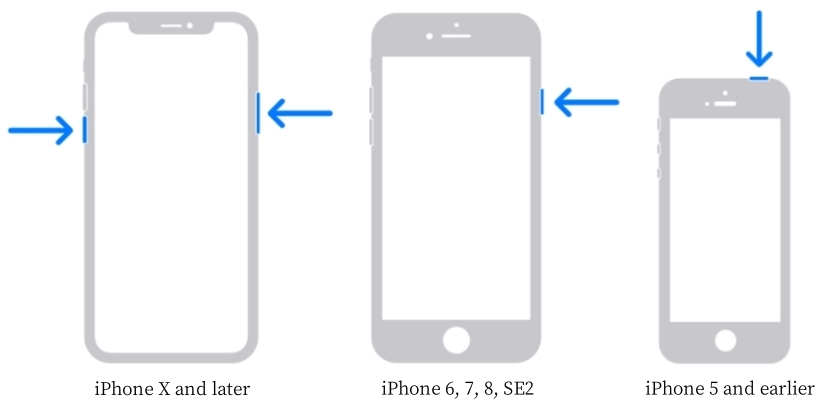
步骤1。同时按下侧面按钮和降低音量按钮,直到屏幕上出现关机滑块。
步骤2。从左向右移动滑块可关闭 iPhone。
步骤 3.短暂暂停后,再次按下侧面按钮,直到看到 Apple 徽标出现。
方法 2. 检查语音邮件设置
语音邮件设置不正确是 iPhone 上不显示语音邮件的最常见原因之一。确保您的语音邮件系统配置正确非常重要。这包括确保您的运营商已启用语音邮件并且您已设置实时语音邮件。请按照以下步骤检查您的设备的所有设置是否正确。
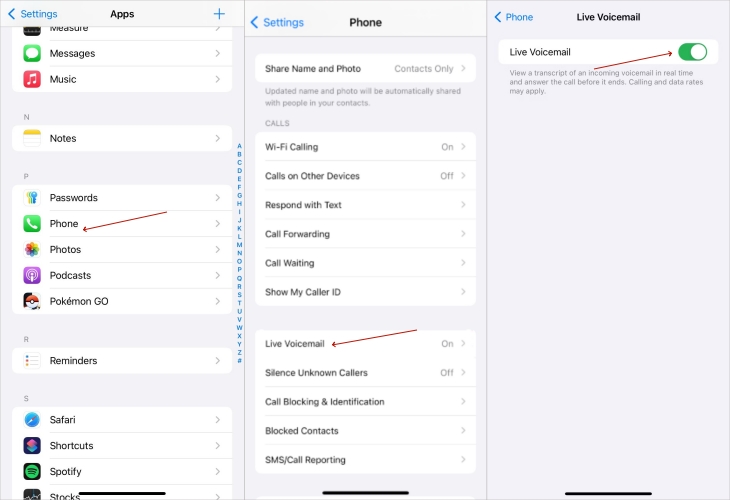
步骤1。跑步设置并切换到电话选项。
步骤2。向上滑动以找到并点按实时语音信箱选项。
步骤 3.输入它并打开“实时语音邮件”按钮。
方法三、启用网络服务
语音邮件消息的接收和显示依赖于 iPhone 的网络连接。接收不良或网络信号弱可能会导致语音邮件不显示或延迟。启用网络服务或切换到更强的 Wi-Fi 连接有助于提高语音邮件出现的机会。
选项 1. 在控制中心
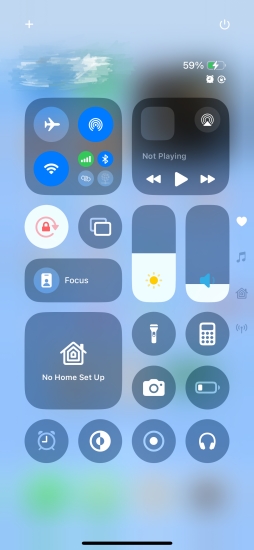
步骤1。前往控制中心并检查您的网络连接状态。
步骤2。如果未连接,请点击 Wi-Fi 或蜂窝网络图标进行连接。否则,切换到其他网络。
选项 2. 在“设置”中
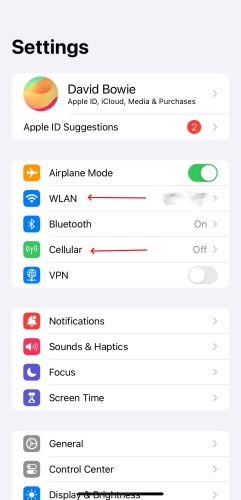
步骤1。运行设置。
步骤2。查找并输入 Wi-Fi 以链接 Wi-Fi 网络,或选择蜂窝网络以启用蜂窝数据。
方法 4. 禁用请勿打扰
如果您的 iPhone 启用了“请勿打扰”模式,它可能会干扰语音邮件通知。此模式会使呼叫、短信和通知(包括语音邮件)静音,这可能会阻止您看到或听到新消息。只需从 iPhone 的设置中禁用此功能即可恢复正常的语音邮件功能。
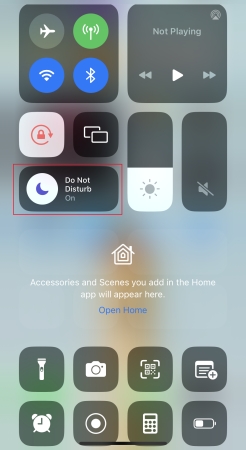
步骤1。打开控制中心并找到月亮图标。
步骤2。点击月亮图标。当它变成灰色时,请勿打扰模式关闭。
方法 5. 更新运营商设置
您还可以检查运营商设置是否正在等待更新。这些更新由您的运营商定期推送,可以解决与语音邮件、消息传递和网络连接相关的问题。如果您的语音邮件没有显示,安装这些更新通常可以快速有效地解决语音邮件问题。
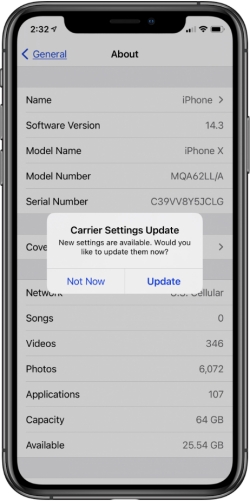
步骤1。运行设置应用程序,然后转到一般的并选择关于。
步骤2。检查下一个屏幕上是否列出了可用的更新。
步骤 3.轻敲更新开始安装新设置。
第 4 部分:如何修复 iPhone 语音邮件不显示的问题
如果您已尝试过这些基本的故障排除,则可能是时候采取更高级的步骤了。本指南的这一部分将概述几种其他方法来修复 iPhone 上未显示的语音邮件。从重置设置到修复 iOS 系统问题,这些方法可以解决可能阻止语音邮件出现的更深层次的软件问题。
方法1.重置所有设置
第一个是重置 iPhone 上的所有设置,它可以帮助恢复系统默认设置,而不会删除您的数据。此方法会重置网络设置、语音邮件配置和其他可能导致问题的系统首选项。执行此重置后,您可能需要重新输入一些信息,例如 Wi-Fi 密码或自定义设置。
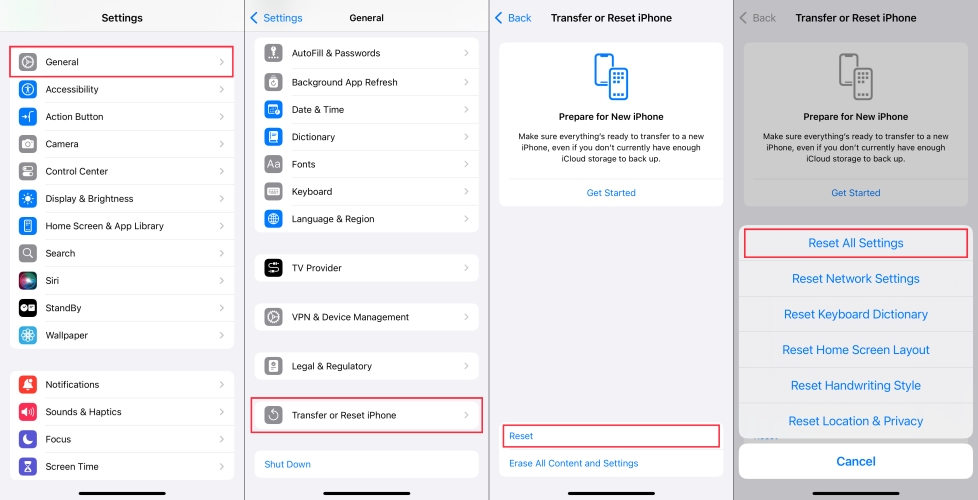
步骤1。使用权设置,然后转到一般的并按转移或重置 iPhone。
步骤2。点击重置,然后选择重置所有设置。
步骤 3.输入屏幕锁定密码,然后点击重置所有设置以确认操作。
方法二、更新iOS系统
软件更新对于优化 iPhone 的性能并确保其平稳运行至关重要。如果语音邮件未显示,您的设备可能需要更新以修复错误并提高整体系统性能。 iOS 更新通常包含网络、语音邮件和其他系统问题的修复。您可以按照以下步骤完成 iPhone 更新。
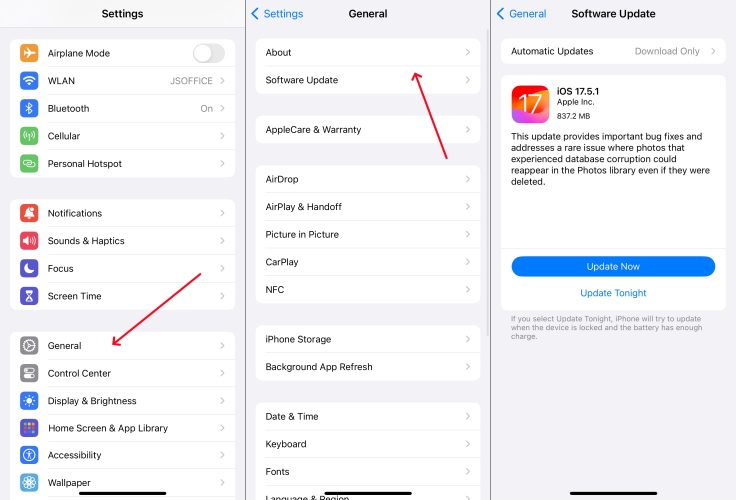
步骤1。进入设置,然后导航至常规 > 软件更新。
步骤2。如果显示可用更新,请按下载并安装开始。
步骤 3.下载完成后,输入密码并点击立即安装。
方法3.修复iOS问题
在某些情况下,iOS 中的软件故障或文件损坏可能是语音邮件不显示的主要原因。 MagFone iOS System Recovery 是一款专门的 iOS 修复工具,可以帮助解决这些更深层次的问题,而无需完全恢复或恢复出厂设置。它旨在修复您的 iPhone、iPad 和 iPod touch 上的 150 多个 iOS 系统错误,同时保留您的数据。如果您已经尝试过其他故障排除方法,MagFone iOS System Recovery 可以有效地解决此问题并恢复语音邮件功能,而不会丢失任何数据。
另请阅读:iPhone 开发者模式在 iOS 18/17/16 上未显示?固定的!
步骤1访问 MagFone iOS 系统恢复
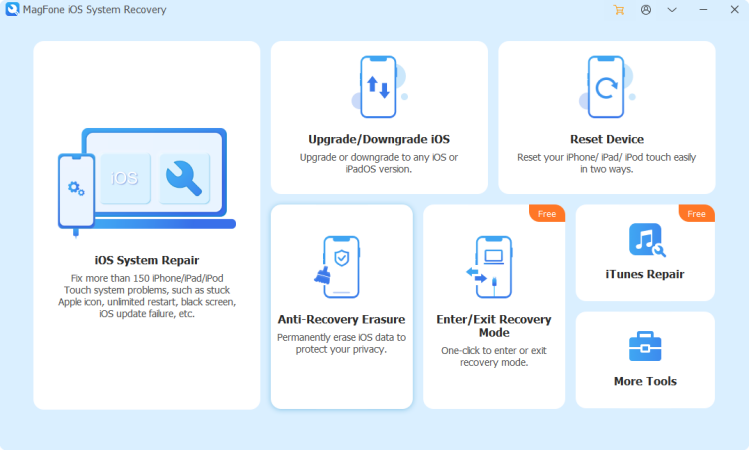
在计算机上安装并访问 MagFone iOS System Recovery,然后将 iPhone 连接到计算机。软件检测到您的设备后,您可以从主界面点击iOS系统修复。然后选择“开始”并选择“标准修复”选项来保存数据。
步骤2手动使设备进入恢复模式
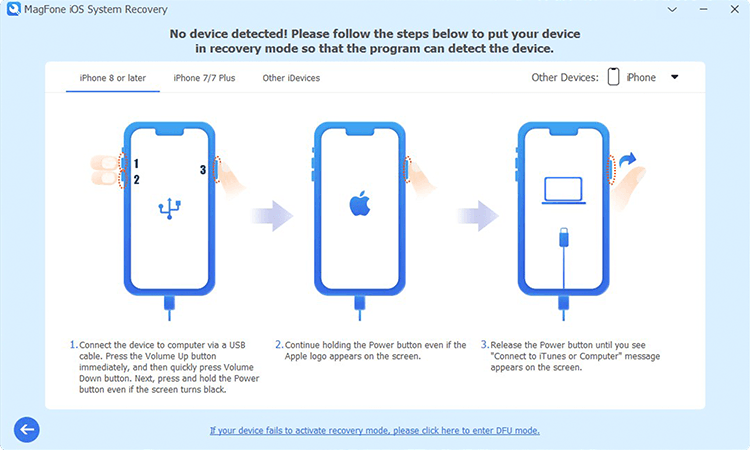
检查您的 iPhone 是否已关机。然后按照屏幕上的指南将设备进入恢复模式。如果您的设备没有进入恢复模式,MagFone 将指导您如何进入 DFU 模式,以获得更高级的故障排除方法。
步骤3下载合适的固件包
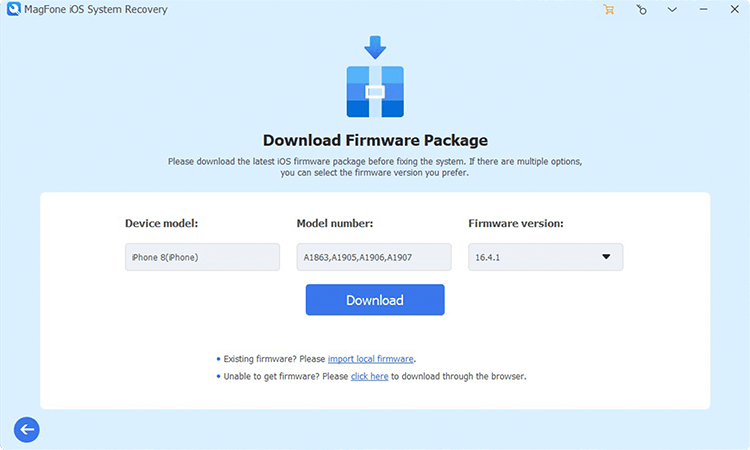
MagFone 识别您的设备后,软件将在屏幕上显示设备详细信息。验证信息是否正确,然后单击“下载”以获得专为您的设备型号设计的正确固件包。
步骤4修复语音信箱不显示的问题
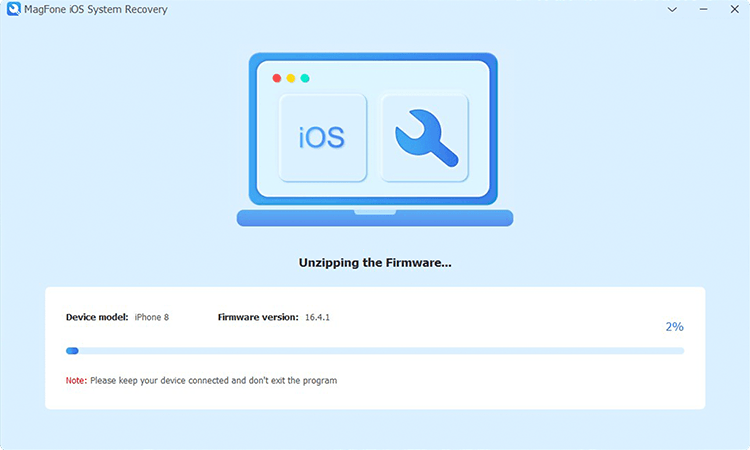
等待固件包下载完成,然后单击“修复”。 MagFone 将修复与语音邮件系统相关的问题,而不删除数据。该过程完成后,您的设备将自动重新启动,语音信箱将按预期工作。
第五部分:结论
语音邮件是 iPhone 的一项重要功能,如果 iPhone 不显示语音邮件可能会让人感到沮丧。幸运的是,有多种可用的解决方案,您可以轻松解决此问题。无论您是要进行故障排除还是更高级的修复,总有一种方法可以恢复您的语音邮件功能。通过遵循本指南中概述的步骤,您可以使语音邮件回到正轨并让它们再次开始显示。

![下载 iQOO 11 Pro 库存壁纸 [FHD+]](https://pfrlju.com/tech/adelia/wp-content/uploads/2022/12/iQOO-11-Pro-Wallpapers.webp)






![GSM Prime 工具:完整指南和最佳替代方案 [真实评论]](https://pfrlju.com/tech/avilas/wp-content/uploads/cache/2025/12/gsm-prime-tool-review.jpg)